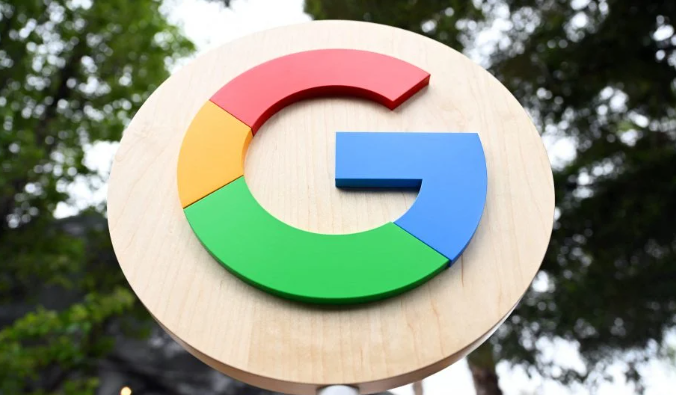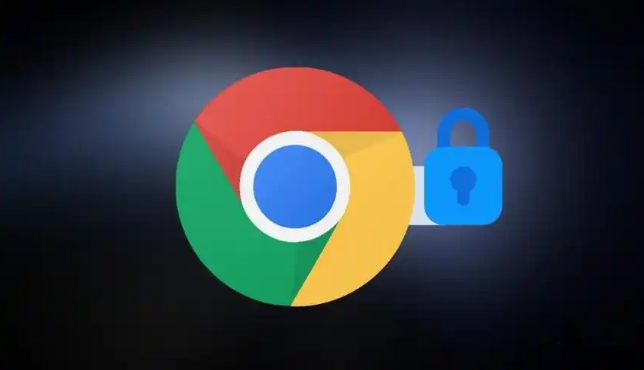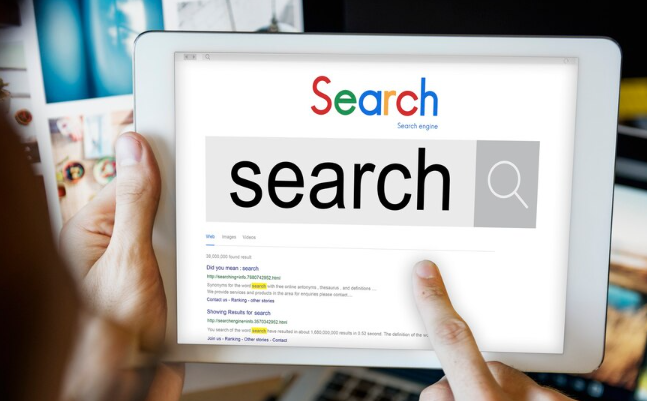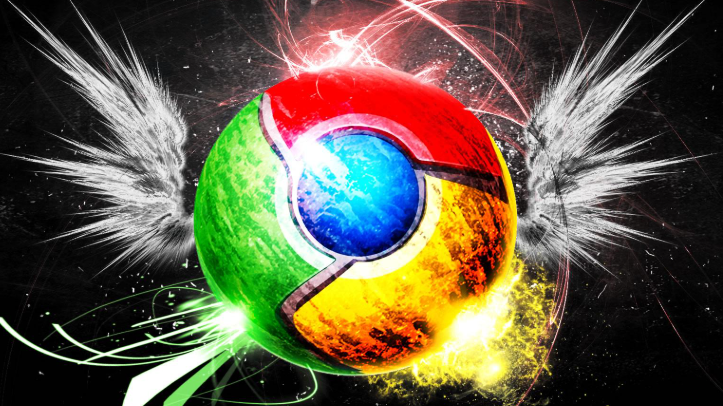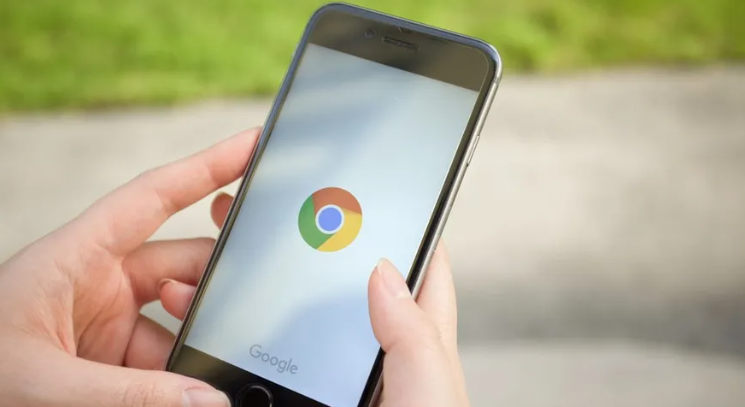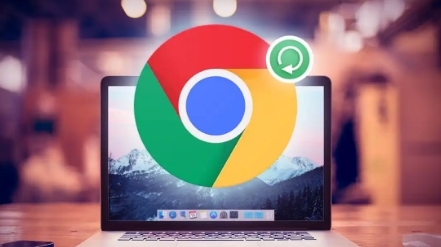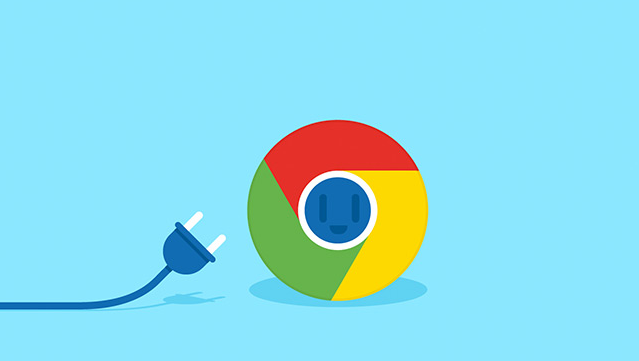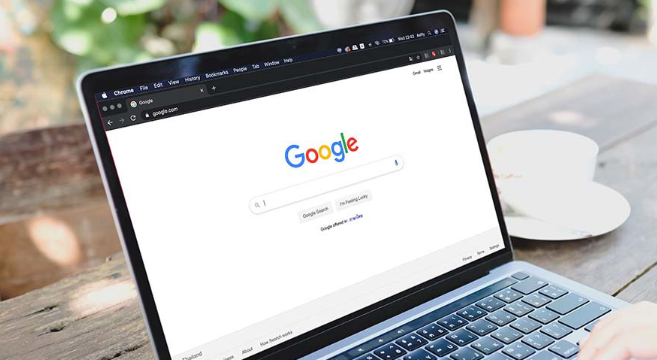教程详情

一、通过浏览器设置配置基本权限
1. 打开设置页面:启动Chrome浏览器,点击右上角的三个竖点图标,选择“设置”。
2. 调整隐私和安全设置:在设置页面中,找到“隐私和安全”部分。在这里,你可以管理Cookie和其他网站数据,如阻止所有网站的Cookie或允许特定网站的Cookie。同时,可以设置是否发送使用情况统计信息给谷歌。
3. 管理密码和自动填充:在“密码”部分,点击“自动填充密码”下的“管理密码”选项,可查看已保存的密码,并清除不需要的密码。在“自动填充”部分,可设置地址、信用卡等信息的自动填充规则,包括是否允许这些信息被网站使用。
4. 设置搜索引擎和主页:在“搜索引擎”部分,可选择默认的搜索引擎,如百度、谷歌等。在“启动时”部分,可设置浏览器启动时打开的页面,如特定网址或上次关闭时未关闭的页面。
二、配置高级网络权限
1. 进入高级设置:在设置页面中,滚动到底部,点击“高级”选项,展开更多设置内容。
2. 更改代理和网络设置:点击“更改代理和网络设置”,在弹出的“Internet属性”对话框中,选择“连接”选项卡,然后点击“局域网设置”。在这里,可设置代理服务器相关参数,如勾选“为LAN使用代理服务器”并输入代理服务器地址和端口号。如果需要通过代理服务器访问网络,正确配置这些参数可确保网络连接正常。
3. 配置证书和密钥:在“高级”设置中,找到“安全”部分,点击“管理证书”选项。在这里,可导入或删除根证书、中间证书和客户端证书等。导入受信任的证书可确保浏览器与服务器之间的安全通信。同时,可设置证书的权限,如是否允许导出私钥等。
三、管理扩展程序的网络权限
1. 访问扩展程序页面:点击右上角的三个竖点图标,选择“更多工具”,然后点击“扩展程序”。
2. 查看和调整扩展程序权限:在扩展程序页面中,点击每个扩展程序下方的“详细信息”或“设置”按钮(不同扩展程序可能显示不同)。在这里,可查看该扩展程序所拥有的网络权限,如访问浏览历史、更改网站设置、读取和修改浏览器数据等。如果某个权限让你感到担忧,可点击“移除”按钮来卸载该扩展程序,或者取消不必要的权限。
四、使用无痕模式和访客模式控制访问权限
1. 启用无痕模式:点击右上角的三个竖点图标,选择“新建无痕窗口”。无痕模式会在一个新的窗口中打开,在这个窗口中的浏览记录、Cookie等信息不会被保存到计算机上。同时,下载的文件、新创建的Cookie等也会在关闭无痕窗口后自动删除。
2. 使用访客模式:在登录Chrome浏览器账户的情况下,点击右上角的头像图标,选择“打开访客模式”。访客模式会创建一个临时的浏览环境,所有的操作都不会与你的Chrome账户关联,也不会影响你的个人设置和数据。